win10系统网络数据使用量为0的解决办法
 2018/03/28
2018/03/28
 64
64
win10系统自带网络流量数据记录功能,可以让用户查看网络的使用情况。不过,当出现win10系统网络数据使用量为0的情况时,应该如何解决呢?下面就让小编教大家win10系统网络数据使用量为0的解决办法。
一、按“win+r”打开运行,输入“servoces.msc”。
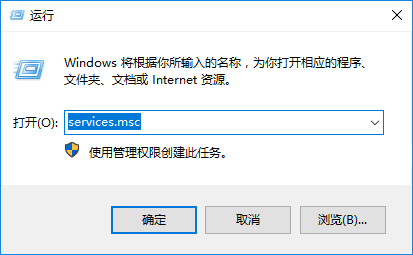
二、在弹出的服务窗口中,按“d”找到并打开“Diagnostic System Host”。
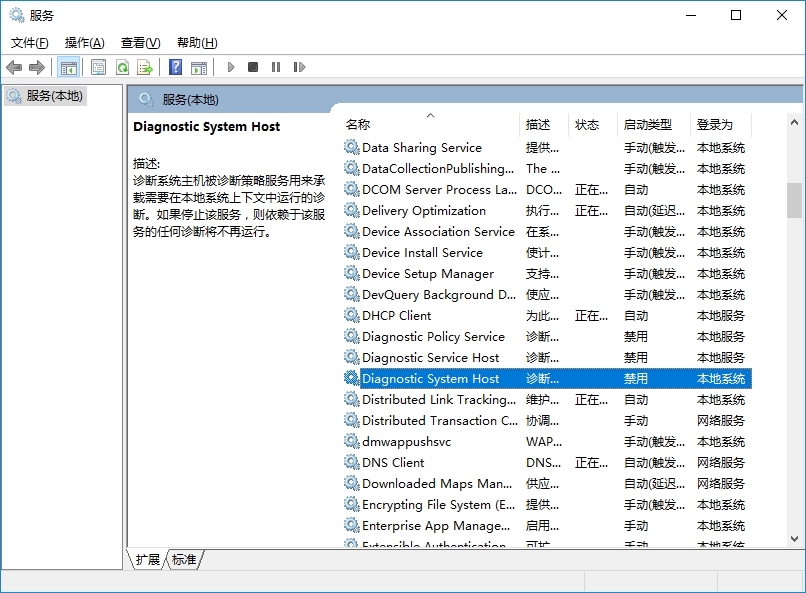
三、在Diagnostic System Host 的属性界面,将启动类型改为“自动”,然后启动该服务,点击应用和确定。
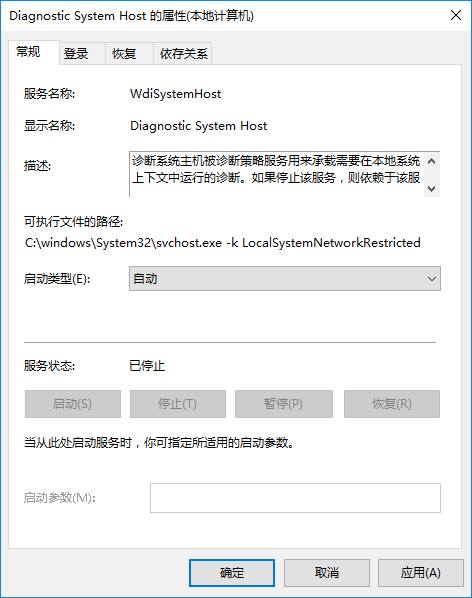
以上就是小编给大家带来的win10系统网络数据使用量为0的解决办法。如果win10出现网络数据使用量为0,无法查看的情况,可以使用以上方法进行解决。
